WebBuilder: teller op website plaatsen
Contactgegevens
Mediawax
Olsenestraat 181
9870 Olsene
België
info@mijn-website-maken.be
Btw: BE0894.999.105



Hoe plaats ik een teller op mijn website?
In dit artikel leggen we uit hoe u in de WebBuilder een teller plaatst op uw homapagina.
Ga naar https://www.freecounterstat.com. U ziet nu verschillende tellers, klik op een teller die u bevalt qua design.

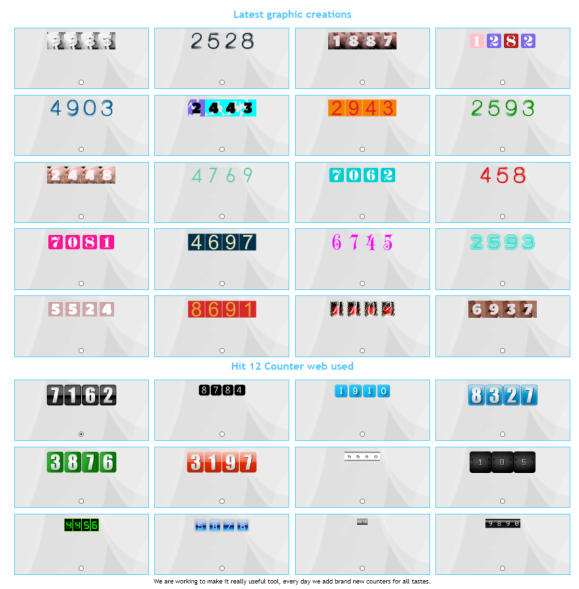
Op de volgende pagina selecteert u in het bovenste vak (1) ‘Europa/Brussels (GMT+1)’. In de vakken ‘Category of your site’ en
‘Sub-category’ kiest u een categorie en subcategorie waar uw website toe behoort (2). In ‘Numbers digit’ (3) vult u het aantal
digits in voor uw teller, bv 4. In het vak ‘Init your counter’ vult u het getal in vanaf hoeveel de teller gaat tellen (u kunt 0
invullen, maar het oogt wat professioneler dat u een hoger getal invult zodat de bezoekers van uw website er niet kunnen uit
afleiden hoeveel bezoekers de website werkelijk heeft (4). De volgende opties mag u onveranderd laten, klik nu onderaan op
‘Verzenden’ (5).
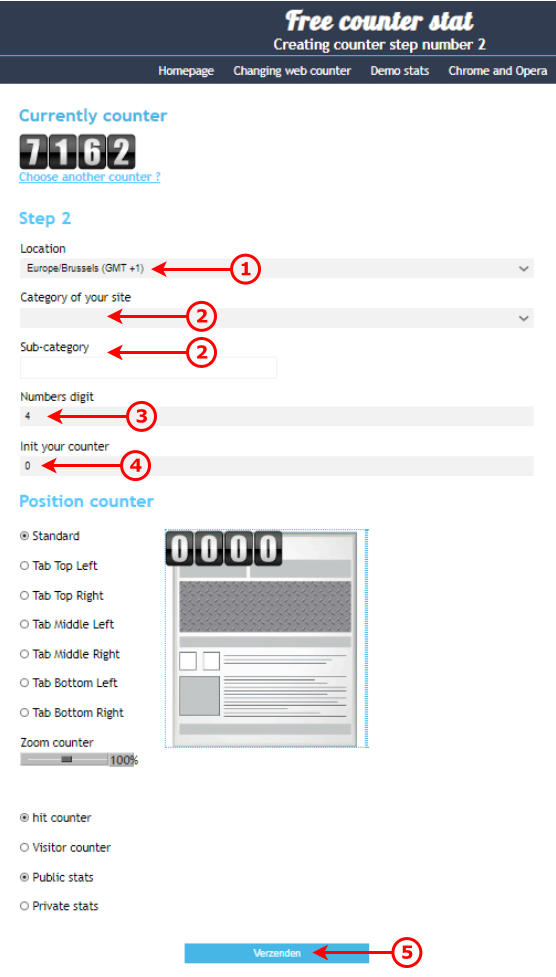
Op de volgende pagina klikt u onder het bovenste vak op ‘Click and Copy to Clipboard’.
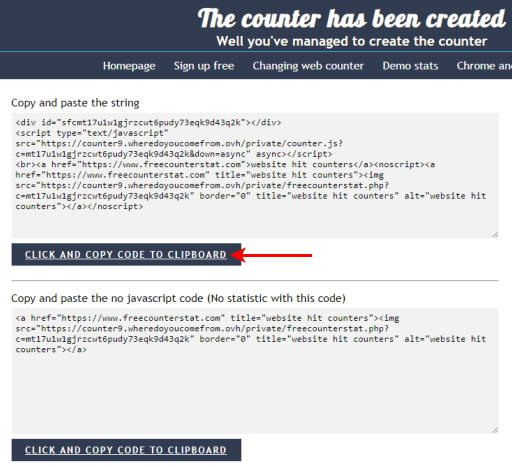
Ga nu terug naar de WebBuilder, klik op ‘Geavanceerd’, klik op het element ‘Custom HTML’ (1) , onderaan klikt u op
‘Toevoegen’ (2).
Klik op het potloodje (1) van het HTML-element en kies voor ‘Eigenschappen’ (2).
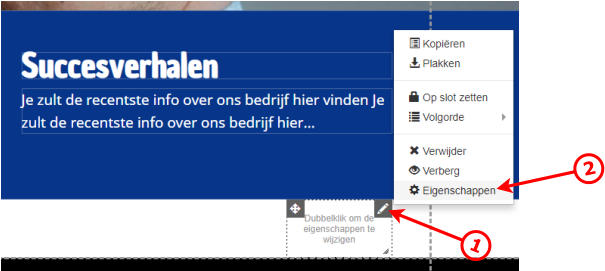
In ‘Eigenschappen’ klikt u op het tabblad ‘Algemeen’ (1) en plak vervolgens de code in het vak ‘HTML Code’ (2), klik op
‘Toepassen’ (3).
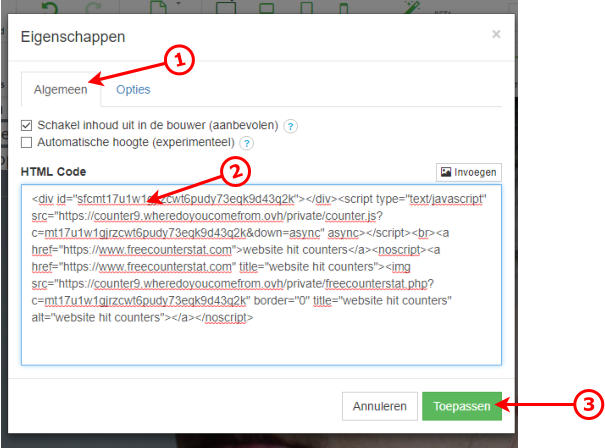
Publiceer nu uw website en u zal zien dat u een teller hebt op uw homepagina. Is de teller niet goed zichtbaar, ga dan even terug
naar de WebBuilder en vergroot het HTML-element, verschuif het element indien nodig.
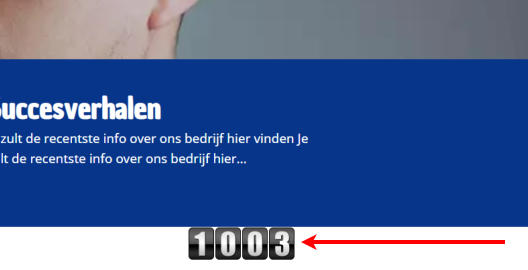
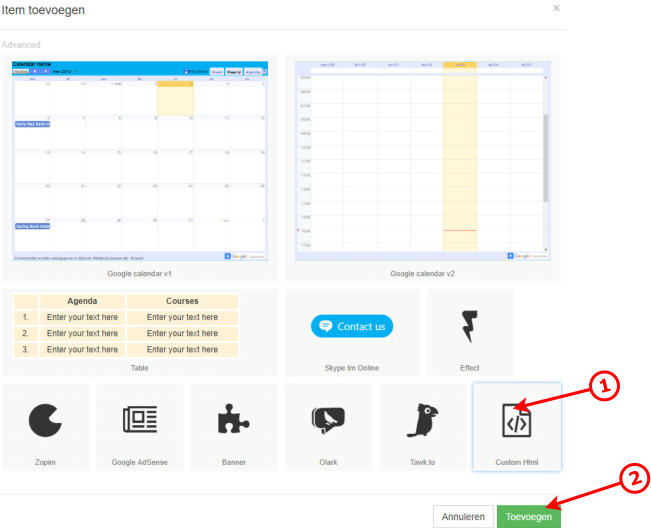


SUPPORT PAGINA’S

